实验 5:OpenFlow 协议分析和 OpenDaylight 安装
实验 5:OpenFlow 协议分析和 OpenDaylight 安装
一、实验目的
回顾 JDK 安装配置,了解 OpenDaylight 控制的安装,以及 Mininet 如何连接;通过抓包获取 OpenFlow 协议,验证 OpenFlow 协议和版本,了解协议内容。
二、实验任务
Mininet 生成拓扑连接 OpenDaylight,在 Mininet 上通过 ping 抓包验证 OpenFlow1.3 协议
三、实验要求
1. 根据实验步骤重复上述实验。
2. 在博客园发表一篇博客,记录最终的结果、实验过程遇到的问题和解决办法。
提示:下载链接
(1)jdk 8(需要 Oracle 账号)
https://www.oracle.com/java/technologies/javase-downloads.html
(2)OpenDaylight(建议下载 Carbon,碳版本)
https://nexus.opendaylight.org/content/repositories/public/org/opendaylight/integration/distribution-karaf/

四、实验步骤及过程/结果截图
1. 实验环境
安装了 Ubuntu 18.04.5 Desktop amd64 的虚拟机
2. 实验过程
(1)安装 OpenDaylight 控制器(提供两个版本)
- 由于 OpenDaylight 是基于 Java 运行的,因此需要先安装 jdk 8 环境(版本不宜过高)。
$ sudo mkdir /usr/local/java
$ sudo tar -zxvf jdk-8u211-linux-x64.tar.gz //需将 jdk 压缩包提前放在相应目录下
$ gedit ~/.bashrc

- 在文件末尾追加内容如下:
$ export JAVA_HOME=/usr/local/java/jdk1.8.0_211
$ export JRE_HOME=${JAVA_HOME}/jre
$ export CLASSPATH=.:${JAVA_HOME}/lib:${JRE_HOME}/lib
$ export PATH=${JAVA_HOME}/bin:$PATH
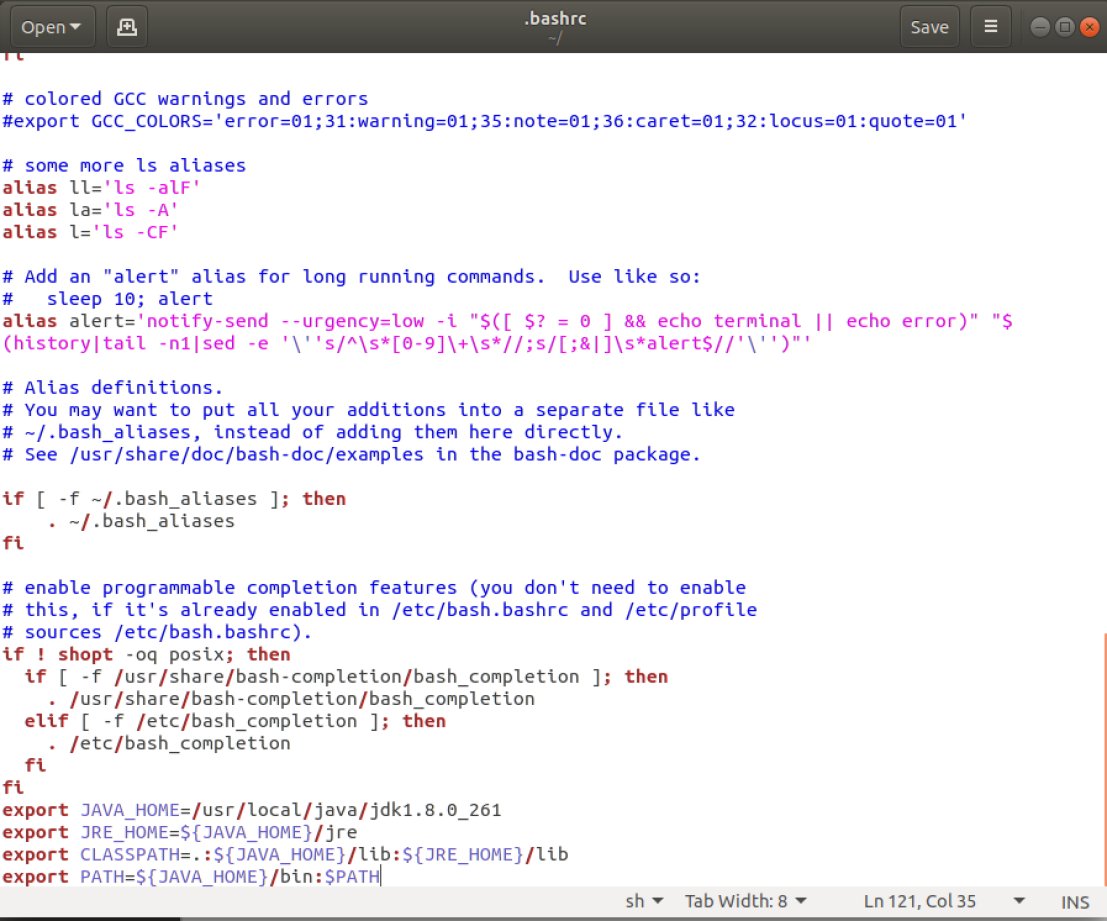
保存退出,然后运行命令:
$ source ~/.bashrc
$ java -version //验证安装版本
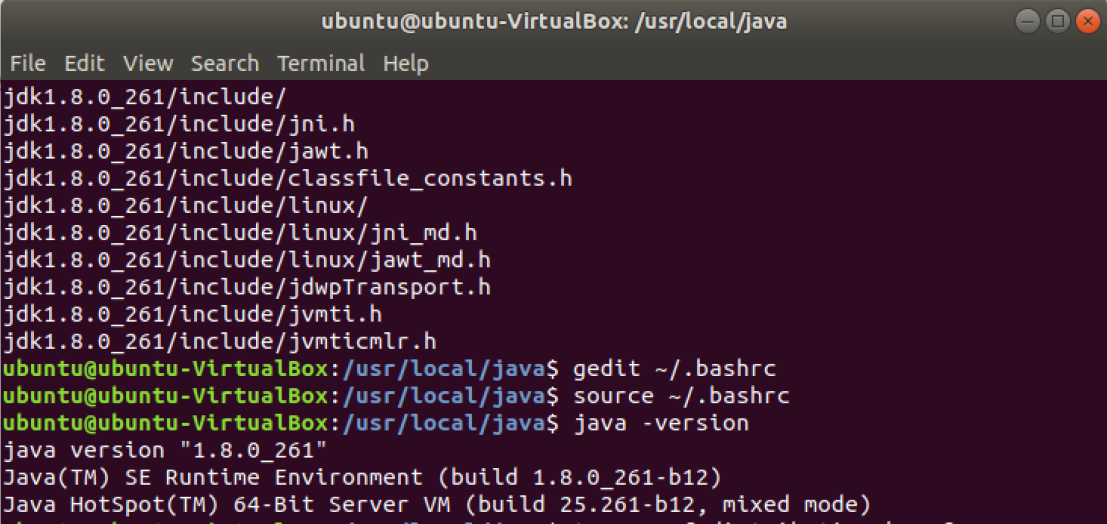
- 解压安装(提前下载,网址为实验要求提供)
$ tar -zxvf distribution-karaf-0.6.4-Carbon.tar.gz //Carbon 版本 (我使用的是Carbon版本,故而此处输入此条指令)
$ tar -zxvf distribution-karaf-0.4.4-Beryllium-SR4.tar.gz //Beryllium 版本

- 运行 karaf(不能用超级权限)
$ ./distribution-karaf-0.6.4-Carbon/bin/karaf //Carbon 版本
$ ./distribution-karaf-0.4.4-Beryllium-SR4/bin/karaf //Beryllium 版本

- 第一次启动需安装插件,这里两个版本开始有所区别
Carbon 版本
$ feature:install odl-restconf odl-l2switch-switch-ui odl-openflowplugin-flow-services-ui odl-mdsal-apidocs odl-dluxapps-applications
Beryllium 版本
$ feature:install odl-restconf odl-l2switch-switch-ui odl-openflowplugin-all odl-mdsal-apidocs odl-dlux-core odl-dlux-node odl-dlux-yangui
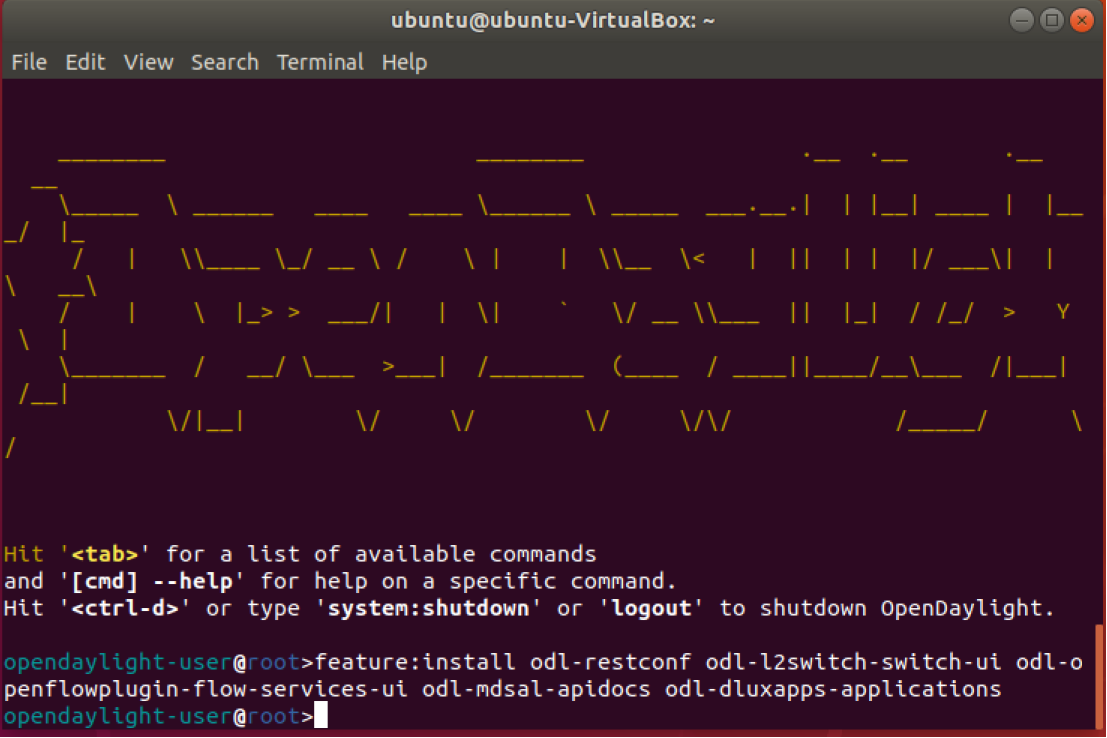
至此 ODL 控制器启动完毕
(2)启动 Mininet 虚拟机,生成一个最简拓扑并连接 OpenDaylight(注意此时同时打开两个终端,先进行(3))
连接前应确认 Mininet 和 OpenDaylight 的网络互通,如果是安装在同一台虚拟机上,那么可以忽略。
运行命令生成拓扑并连接控制器:
$ sudo mn --switch ovs,protocols=OpenFlow13 --controller=remote,ip=[此处填入控制器所在虚拟机的 IP],port=6633 (ip=127.0.0.1)
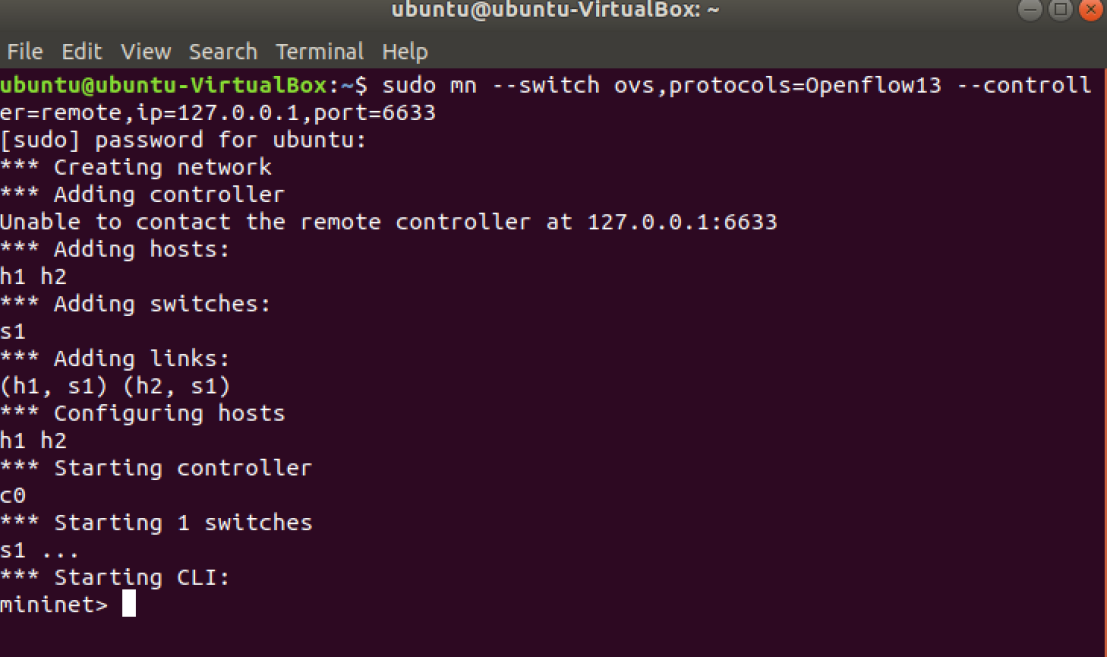
(3)Wireshark 抓包分析 OpenFlow 1.3
sudo wireshark 命令开启 wireshark,选择 any,抓取所有数据包。
为了能够抓到控制器和交换机最初的交互,应在 Mininet 拓扑创建前开启抓包。
查看抓包结果,利用 openflow_v4 过滤出 OpenFlow 1.3 协议,可以看到 OpenFlow协议下,交换机和控制器的交互过程。
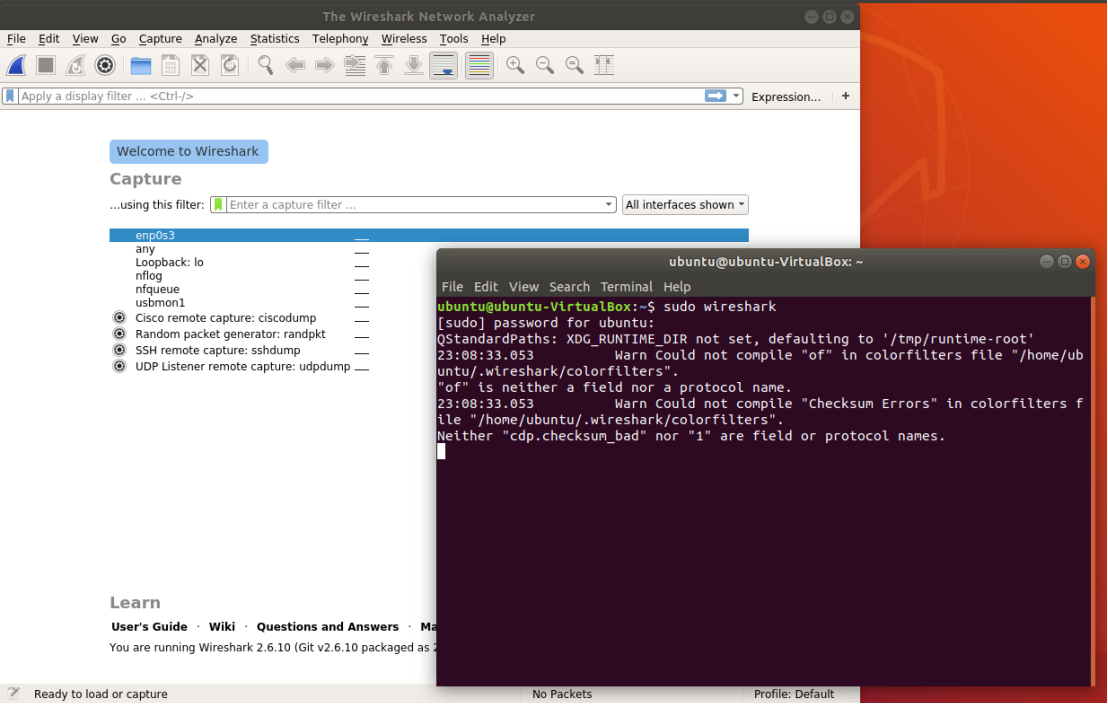
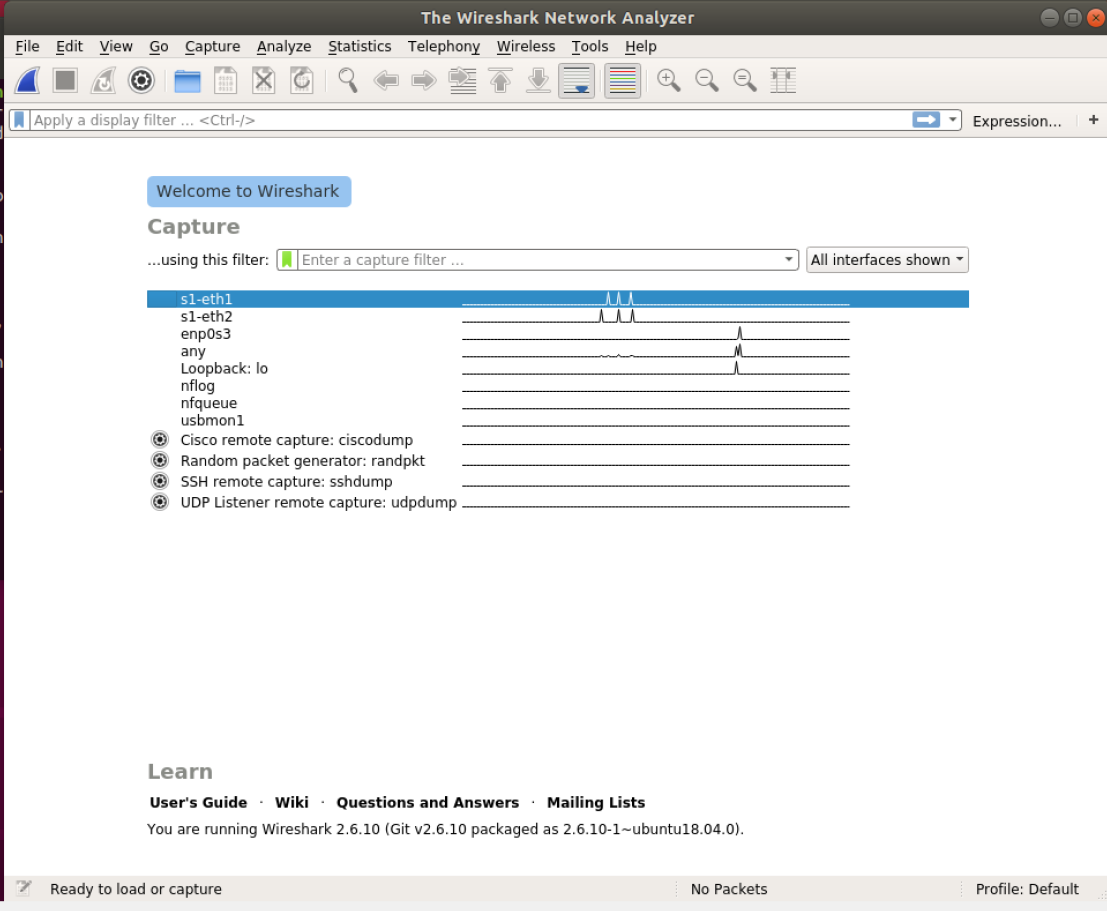
- HELLO——控制器与交换机互相发送 Hello 消息,告诉对方自己能够支持的OpenFlow 版本,向下兼容双方都能够兼容的版本,建立后续的通信。
- FEATURES_REQUEST——控制器向交换机要求特征信息。
- FEATURES_REPLY——交换机会送特征信息。
- SET CONFIG——控制器向交换机下发两个配置,一个是 flags,指示如何处理IP 分片;另一个是 Miss send length,指示交换机遇到无法处理的数据包时,向控制器发送消息的最大字节数。
- PACKET IN——交换机查找流表,发现没有匹配条目时,或有匹配条目但是对应的 action 是 OUTPUT=CONTROLLER 时,向控制器发送消息 PACKETIN 消息,前者数据包会被放到交换机缓存中等待处理,后者不会。
- PACKET OUT 和 FLOW MOD——控制器接收到交换机 PACKET IN 消息后的响应方式有两种,FLOW MOD 下发流表,告知交换机匹配项(MATCH)和对应的动作(ACTION) ,去处理这一类数据包;PACKET OUT 不下发流表,直接告知交换机如何处理这一个数据包。
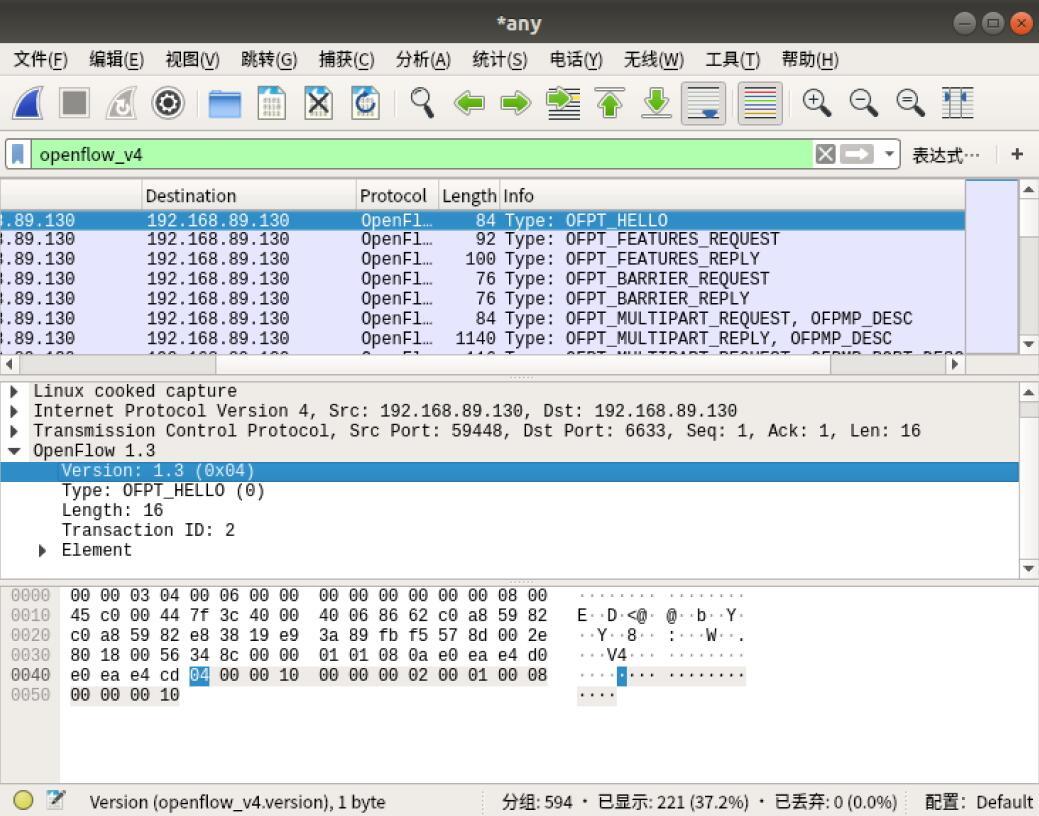
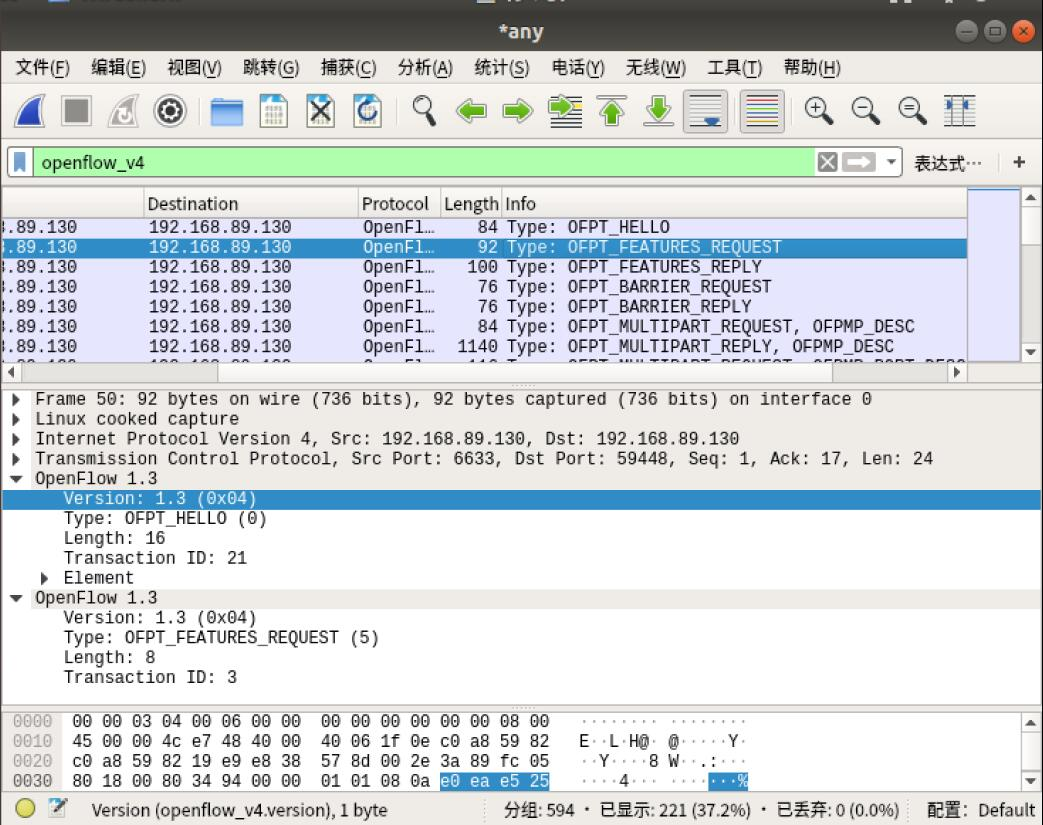
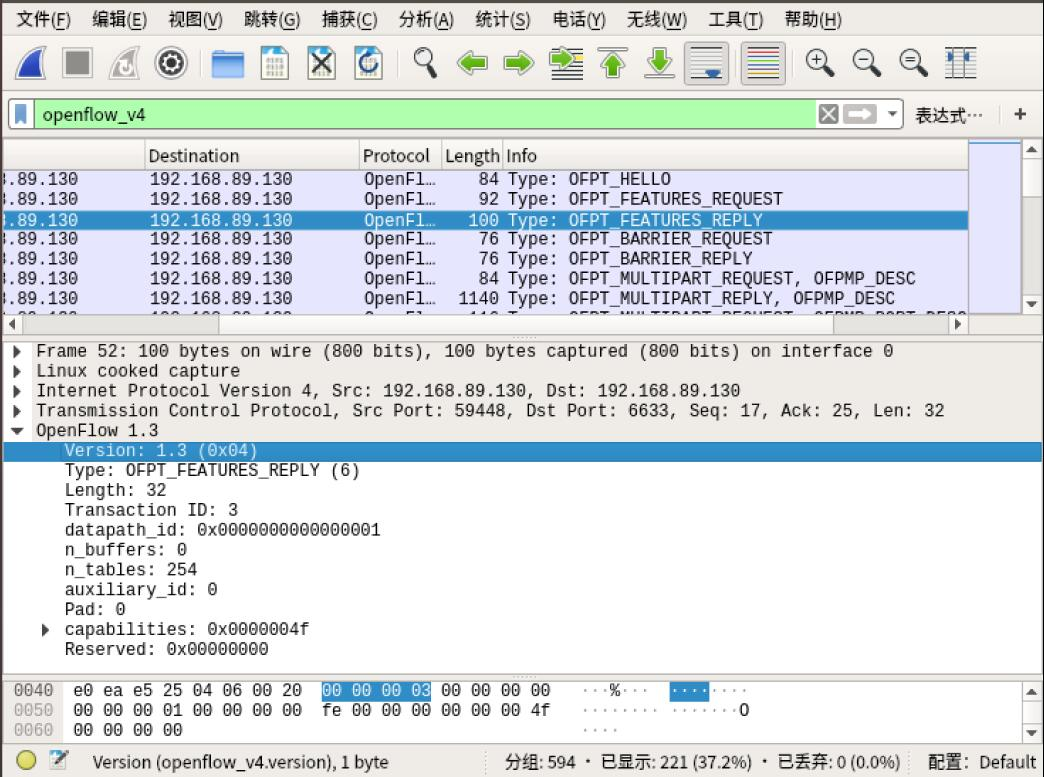
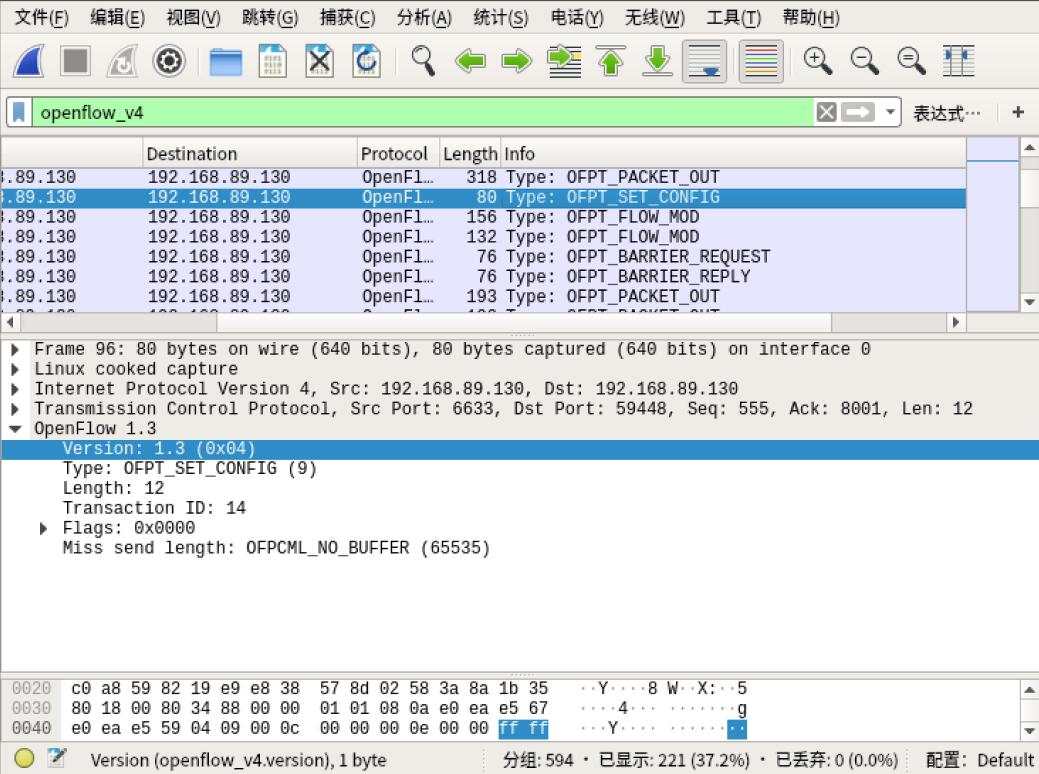
下面的 PACKET OUT 有两个动作,对控制器来的消息转发到 1 和 2 端口

下面的 FLOW MOD 下发了两条流表,Cookie 不一样
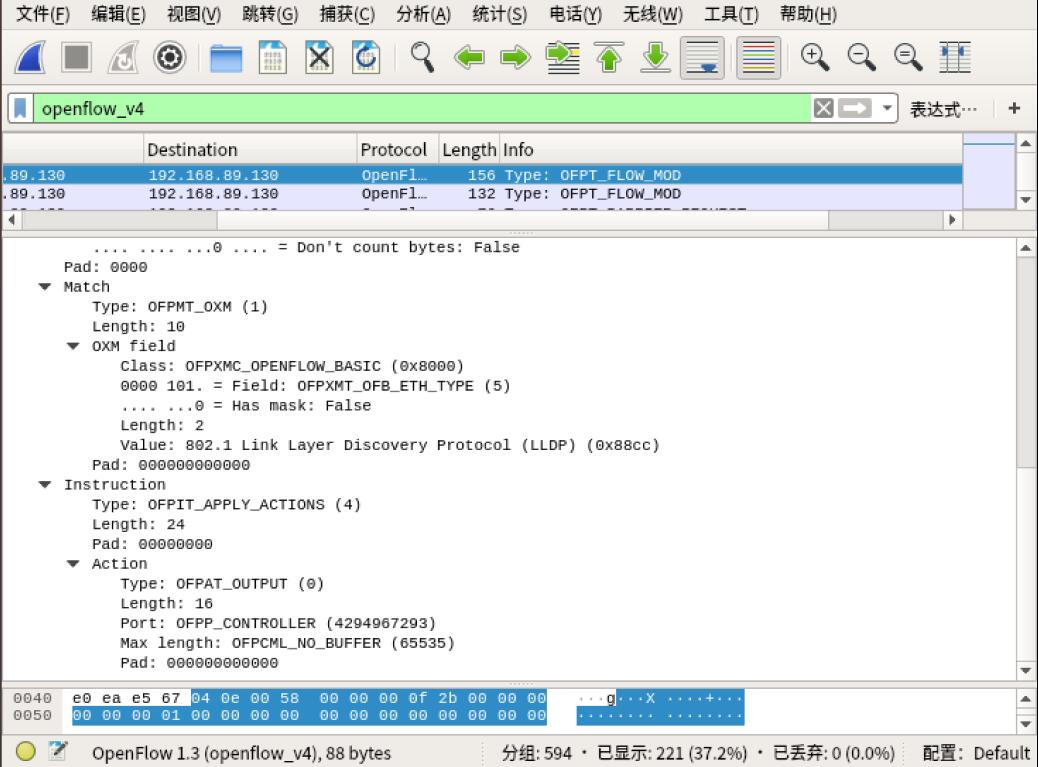
用 OVS 命令查看交换机中确实存在相应版本的流表,cookie、priority 等信息可以上面的抓包能够对应上。

如果 wireshark 未安装,那么执行下面的命令安装。
$ sudo apt-get install wireshark
五、过程出现问题
- 命令输入错误
- 先开拓扑后抓包
- 抓不到包



 浙公网安备 33010602011771号
浙公网安备 33010602011771号